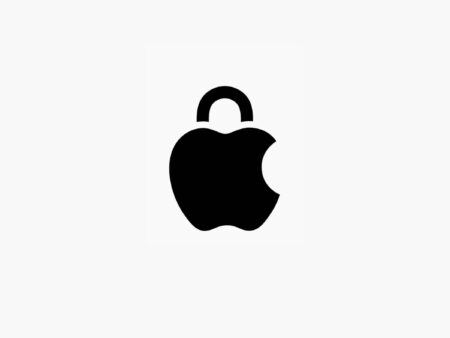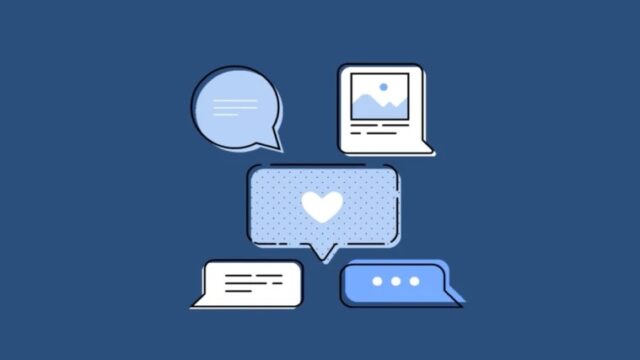اگر دستگاههای خارجی بهتری برای استفاده با FaceTime دارید، خودتان را به وبکم و میکروفون داخلی مک محدود نکنید. بیایید ببینیم چگونه دوربین یا میکروفون FaceTime در مک را تغییر دهیم.
FaceTime یک برنامه کاربرپسند برای برقراری تماس ویدیویی در دستگاه های اپل است. وقتی از FaceTime در macOS حرف می زنیم، قابلیت شخصیسازی بسیار بیشتری نسبت به دستگاههای معمولی اپل دارید. بهجای اینکه به وبکم، میکروفون و بلندگوهای داخلی متصل شوید، می توانید به راحتی از سایر لوازم جانبی متصل به مک استفاده کنید.
چگونه دوربین یا میکروفون FaceTime در مک را تغییر دهیم
وقتی FaceTime را باز می کنید، به طور پیش فرض از وب کم، میکروفون و بلندگوهای داخلی مک (یا AirPods) استفاده می کند. (از راهنمای آموزش اتصال ایرپاد به ویندوز ۱۱ غافل نشوید.) اما اگر دستگاه های خارجی مانند میکروفون های USB، وبکمها یا میکسرهای صوتی دارید، جایگزینی آن ها با گزینه پیش فرض فرآیند ساده ای است.
چگونه دوربین یا میکروفون FaceTime در مک را تغییر دهیم؟ کافی است مراحل زیر را دنبال کنید:
۱- دستگاه هایتان را به مک وصل کنید.
۲- FaceTime را باز کنید.
۳- از منو بار وارد Video شوید تا دستگاه هایتان را مشاهده کنید.
۴- در منوی کشویی، دستگاه مورد نظرتان را برای دوربین، میکروفون و خروجی صدا انتخاب کنید.
۵- تماس های FaceTime را با کیفیت صوتی و ویدیویی بسیار بیشتر انجام دهید.
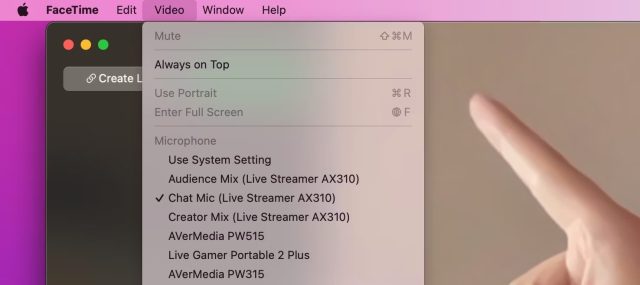
توجه به این نکته مهم است که اگر قبلا میکروفون یا خروجی صدا را در تنظیمات مک به عنوان دستگاه های پیش فرض جدید انتخاب کرده اید، این مراحل غیر ضروری هستند و از قبل در FaceTime تنظیم شده اند. به طور مشابه اگر هیچ دستگاه صوتی خارجی ندارید اما همچنان میخواهید کیفیت صدای خود را بهبود ببخشید، در تماسهایتان از قابلیت Voice Isolation مک استفاده کنید.
چرا باید از لوازم جانبی در تماس های فیس تایم استفاده کنید؟
با آموزش چگونه دوربین یا میکروفون FaceTime در مک را تغییر دهیم آشنا شدید. در حالی که مک بوک ها و آی مک ها در مقایسه با لپ تاپ های دیگر وبکم، بلندگوها و میکروفونهای باکیفیت دارند، اما به هیچ وجه کامل نیستند. به این ترتیب اگر گزینه بهتری دارید، ممکن است بخواهید از آن در تماس هایتان استفاده کنید. احتمالا بسیاری از شما از قبل یک دستگاه خارجی با کیفیت بالاتر دارید که می تواند کیفیت تماس ها را بهبود ببخشد، مانند میکروفون USB یا وب کم یا برای تصویر ممکن است دوربین بدون آینه داشته باشید.
این می تواند به طور چشمگیری کیفیت بصری تماس های شما را بهبود بخشد. در اینجا یک مقایسه سریع وجود دارد تا نشان دهد این ارتقا چقدر می تواند باشد:
وبکم عادی
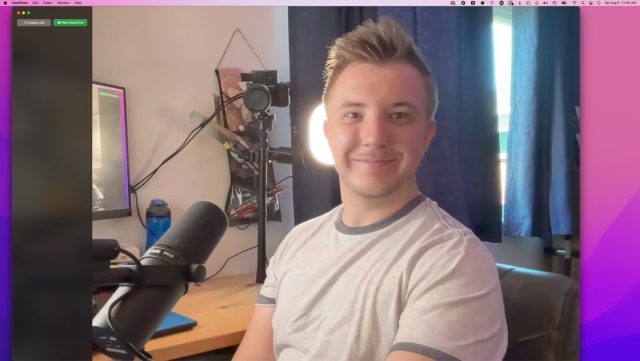
دوربین بدون آینه با Capture Card
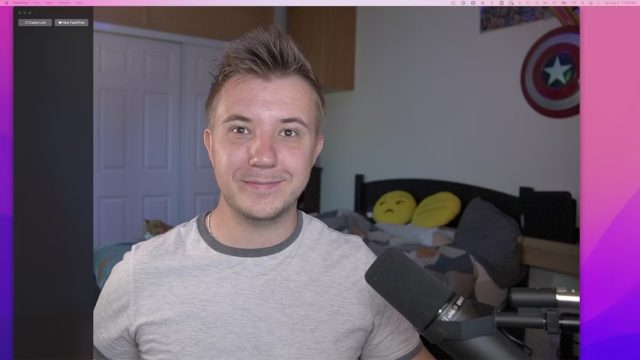
توجه داشته باشید که دوربین بدون آینه را می توان در زاویه کاملا متفاوتی نسبت به وب کم داخلی قرار داد. همچنین اگر تنظیمات صوتی پیچیده ای دارید، با دستگاهها و آهنگهای متعدد، قبل از برقراری تماس FaceTime تنظیمات دستگاه را بررسی کنید تا از مشکلات احتمالی استفاده از ورودی یا خروجی اشتباه جلوگیری کنید.
در حالی که کیفیت این دستگاه ها ارتقای بزرگی را ایجاد می کند، این احتمال وجود دارد که بخواهید یکی از بهترین هاب های USB را برای مک استفاده کنید تا از همه آنها استفاده کنید.
دستگاه های اختصاصی کیفیت بالاتری را ارائه می دهند
حالا میدانیم چگونه دوربین یا میکروفون FaceTime در مک را تغییر دهیم. FaceTime برنامه آسانی است اما تنظیمات دستگاه آن در واضح ترین مکان ها نیست. چرا تنظیمات صدا در منوی ویدیو است؟ اما دسترسی و تغییر این تنظیمات فوقالعاده ساده است و به شما امکان می دهد از دستگاه های با کیفیت بالاتر و اختصاصی برای صدا و تصویر در طول تماس استفاده کنید.